Zusammenfassung:
Wenn Sie eine geschützte PDF-Datei drucken müssen, funktionieren die normalen Druckmethoden nicht. In dieser Anleitung erfahren Sie, wie Sie gesicherte PDF-Dateien auf Ihrem Computer effektiv drucken können.
PDF ist ein gängiges Dateiformat, das sowohl zum Speichern von professionellen als auch von persönlichen Dokumenten verwendet wird. Dieses Format wird für verschiedene Arten von Dokumenten bevorzugt, da es die Formatierung des Dokuments beibehält und die meisten Arten der Bearbeitung verhindert. Möglicherweise stoßen Sie auch auf passwortgeschützte PDF-Dateien, und Sie werden feststellen, dass diese etwas schwieriger zu drucken sind als die normalen PDF-Dateien.
Ein einfaches Klicken auf die Schaltfläche "Drucken" bei einer geschützten PDF-Datei führt nicht zum Drucken der Datei. Es gibt ein paar Dinge, die Sie tun müssen, bevor Sie diese Art von Dateien drucken können, und in dieser Anleitung erfahren Sie genau, wie Sie gesicherte PDF-Dateien drucken können.
Teil 1. Warum kann ich eine gesicherte PDF-Datei nicht drucken?
Sie können eine geschützte PDF-Datei nicht drucken, weil der ursprüngliche Autor der PDF-Datei Einschränkungen auf die Datei angewendet hat. Wenn Sie genug mit PDF-Dateien herumgespielt haben, wissen Sie wahrscheinlich, dass viele PDF-Reader es Ihnen ermöglichen, Passwörter sowie andere Einschränkungen auf Ihre PDF-Dateien anzuwenden.
Wenn jemand nicht möchte, dass seine PDFs gedruckt werden, würde er eine Einschränkung anwenden, die verhindert, dass Sie sie drucken können. Aus diesem Grund funktioniert die normale Druckfunktion nicht, wenn Sie versuchen, eine gesicherte PDF-Datei auf Ihrem Computer zu drucken.
Teil 2. Drucken geschützter PDFs durch Aufheben der Einschränkung
Glücklicherweise gibt es Möglichkeiten, passwortgeschützte PDFs zu drucken. Eine der Möglichkeiten besteht darin, die Druckbeschränkung von Ihren PDF-Dateien zu entfernen. Dazu müssen Sie das Kennwort für Ihr PDF kennen. Dann können Sie eine der folgenden Methoden anwenden, um Ihre geschützten PDF-Dateien zu drucken.
Option 1. EaseUS PDF Editor hilft beim Drucken geschützter PDFs
EaseUS PDF Editor ist einer der besten kostenloser PDF-Drucker, und funktioniert perfekt unter Windows 7/8/8.1/10. Um ein gesichertes PDF zu drucken, müssen Sie nur das Passwort eingeben und dann auf die Schaltfläche "Drucken" klicken. Vielleicht möchten Sie Ihre PDF-Dateien auch bearbeiten, z. B. Inhalte hinzufügen oder den Text löschen. Praktisch alle Bearbeitungsanforderungen können mit dieser PDF-Bearbeitungssoftware durchgeführt werden, da sie viele nützliche Bearbeitungswerkzeuge bietet.
Möchten Sie weitere Funktionen kennenlernen? Werfen Sie einen Blick auf die folgende Liste.
- Flexibles Komprimieren, Drehen und Beschneiden von PDF-Dateien
- Konvertieren von PDF-Dateien in andere Dateiformate oder umgekehrt
- Verwalten Sie PDF-Dateien wie Sie wollen
- Unterstützt OCR (automatische Texterkennung) für mehr als 10 Sprachen, inklusive Deutsch
So drucken Sie gesicherte PDF-Dateien unter Windows 10:
Schritt 1. Laden Sie EaseUS PDF Editor herunter und installieren Sie es, dann klicken Sie auf "Öffnen...", um die Datei auszuwählen, die Sie drucken möchten.

Schritt 2. Wählen Sie Ihr PDF-Dokument und geben Sie das Passwort in das Feld ein.
Schritt 3. Klicken Sie anschließend auf "Datei" > "Drucken", um das Druckfenster zu öffnen. Oder Sie können "Strg + P" drücken, um es direkt zu öffnen.
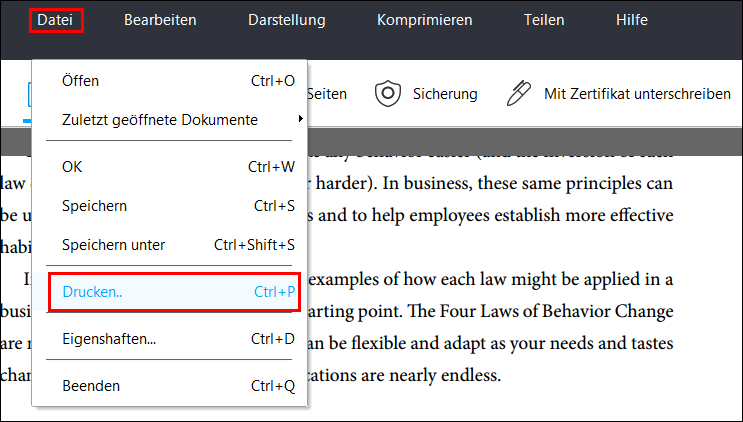
Schritt 4. Hier können Sie den Drucker, die Seiten, die Größe und vieles mehr auswählen, um Ihr PDF-Dokument zu drucken.
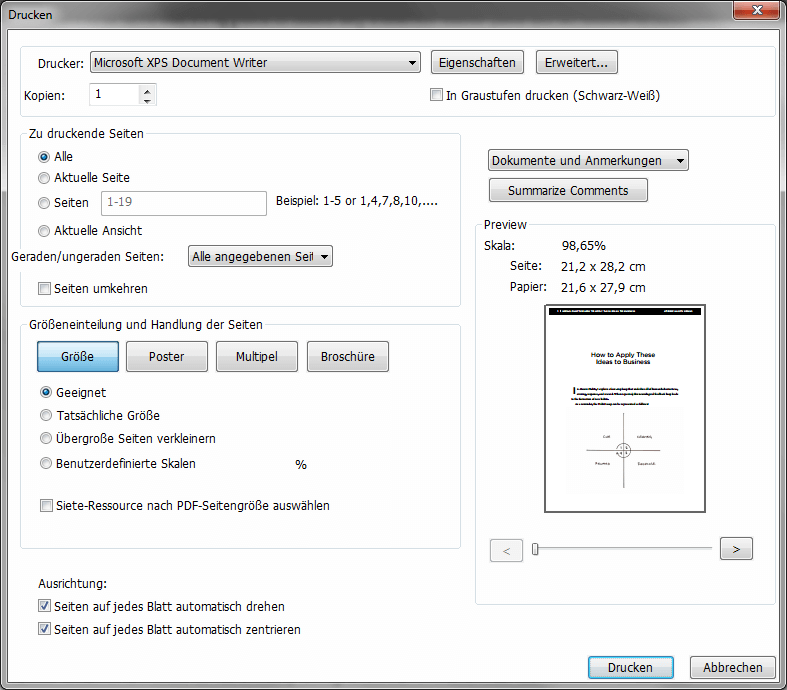
Option 2. Gesperrtes PDF mit Adobe Reader drucken
Wenn es um die Bearbeitung von PDF-Dateien geht, ist der Adobe Reader für die meisten Anwender die erste Wahl. Schließlich ist dies der Standard-PDF-Reader und -Editor auf den Computern der meisten Benutzer. Wenn auch Sie dieses Programm verwenden, wird es Sie freuen zu erfahren, dass Sie es verwenden können, um Ihre passwortgeschützten PDFs zu drucken. Auf diese Weise brauchen Sie keine weiteren Tools zu installieren, um Ihre gesicherten PDF-Dateien drucken zu können.
So drucken Sie eine gesperrte PDF-Datei mit Adobe Reader:
Schritt 1. Klicken Sie mit der rechten Maustaste auf Ihre PDF-Datei, wo auch immer sie sich auf Ihrem Computer befindet, und wählen Sie "Öffnen mit", gefolgt von "Adobe Reader".
Schritt 2. Sobald die Datei im Programm geöffnet ist, klicken Sie auf "Datei" > "Eigenschaften". Klicken Sie dann auf die Registerkarte "Sicherheit", um die Einschränkungen zu sehen, die auf Ihre PDF-Datei angewendet wurden.
Schritt 3. Klicken Sie auf der Registerkarte "Sicherheit" auf das Dropdown-Menü neben "Sicherheitsmethode" und wählen Sie "Keine Sicherheit". An dieser Stelle werden Sie aufgefordert, Ihr Passwort für die Einschränkungen einzugeben. Tun Sie dies und fahren Sie fort.
Schritt 4. Gehen Sie zurück zu Ihrem PDF und drücken Sie "Strg + S", um Ihre Datei zu speichern. Sie können auch direkt mit dem Drucken des PDFs beginnen, indem Sie auf die Option "Datei > Drucken" klicken.
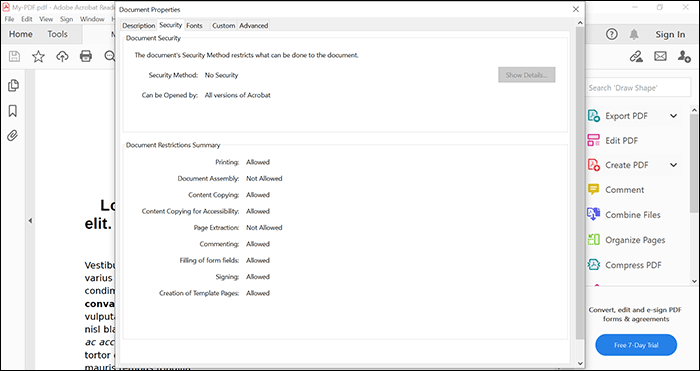
Option 3. Verwenden Sie Google Drive, um gesicherte PDFs online zu drucken
Eine weitere unkomplizierte Methode ist die Verwendung von Google Drive, das Ihnen helfen kann, solange Sie ein kostenloses Google-Konto und Zugang zum Internet haben. Google Drive verfügt über einen eingebauten PDF-Viewer, mit dem Sie Ihre PDFs tatsächlich an jeden Ihrer Drucker senden können, ohne Passwörter eingeben zu müssen.
Schritt 1. Öffnen Sie einen Browser und gehen Sie auf die Google Drive-Website. Klicken Sie dann auf die Schaltfläche "Neu" und wählen Sie "Datei-Upload", um Ihre PDF-Datei auf die Website hochzuladen.
Schritt 2. Klicken Sie nach dem Hochladen mit der rechten Maustaste auf Ihre PDF-Datei und wählen Sie "Vorschau". Dadurch wird Ihre Datei im integrierten PDF-Viewer von Google geöffnet, der Ihnen die Möglichkeit bietet, Ihre gesicherten PDF-Dateien zu drucken.
Schritt 3. Klicken Sie im Vorschaubildschirm auf das Drucksymbol am oberen Rand, um Ihre gesicherte PDF-Datei zu drucken. Sie erhalten keine Aufforderung zur Eingabe von Passwörtern, und die PDF-Datei wird direkt an den von Ihnen gewählten Drucker gesendet.
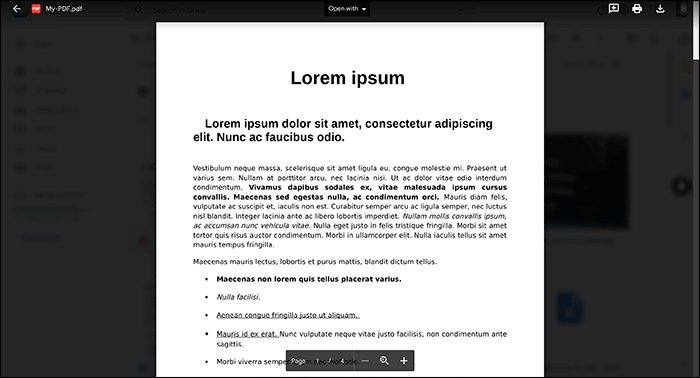
Teil 3. Wie man gesperrte PDFs ohne Passwort druckt
Wenn Sie das Passwort der PDF-Datei nicht kennen, helfen Ihnen die folgenden Methoden, ein gesichertes PDF schnell und einfach zu drucken.
Option 1. Verwenden Sie Chrome, um eine gesicherte PDF-Datei zu drucken
Wenn Sie ein gesichertes PDF drucken wollen, ist es am besten, wenn Sie das Kennwort aus dem PDF entfernen, damit der Druckauftrag für Sie einfacher wird. Um das Kennwort aus dem PDF zu entfernen, müssen Sie nur das aktuelle Kennwort kennen. Sobald Sie dieses Kennwort eingeben und eine Option anklicken, wird Ihr gesichertes PDF entsperrt.
Dieses ungesicherte PDF kann dann von jedem Drucker auf jedem Computer gedruckt werden. Sie müssen kein Passwort oder ähnliches eingeben, um diese Datei drucken zu können. Diese Datei verhält sich jetzt wie andere normale Dateien auf Ihrem Computer. Beachten Sie, dass Sie das richtige Kennwort für Ihre PDF-Datei kennen müssen, um diese Methode anwenden zu können.
Schritt 1. Öffnen Sie ein Datei-Explorer-Fenster und navigieren Sie zu dem Ort, an dem sich Ihre PDF-Datei befindet. Klicken Sie mit der rechten Maustaste auf Ihre PDF-Datei und wählen Sie die Option "Öffnen mit", gefolgt von "Google Chrome".
Schritt 2. Wenn die PDF-Datei geöffnet wird, sehen Sie in der oberen rechten Ecke des Bildschirms einige Optionen. Klicken Sie auf das Symbol für das Drucken von Dokumenten, da Sie Ihr aktuelles PDF an einen virtuellen Druckauftrag senden werden.
Schritt 3. Es wird ein Dialogfeld angezeigt, in dem Sie die Einstellungen für Ihren neuen Druckauftrag festlegen können. Wählen Sie auf diesem Bildschirm im Dropdown-Menü "Ziel" die Option "Als PDF speichern", geben Sie optional weitere Optionen an und klicken Sie schließlich unten auf "Speichern".
Schritt 4. Öffnen Sie die gespeicherte PDF-Datei. Es handelt sich nun um eine ungeschützte Version des ursprünglich geschützten PDFs. Sie können nun die Druckfunktion in jedem Ihrer PDF-Reader verwenden, um diese PDF-Datei zu drucken.
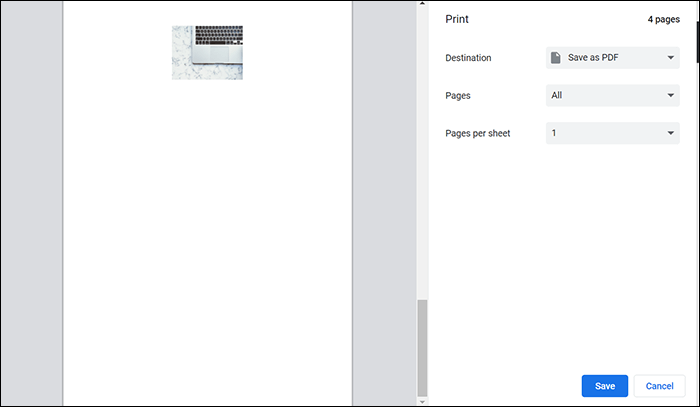
Option 2. Verwenden Sie Microsoft PDF Writer, um sichere PDFs zu drucken
Eine weitere Möglichkeit, den Passwortschutz zu entfernen und Ihre geschützten PDF-Dateien zu drucken, ist die Verwendung des Microsoft Print to PDF-Druckers. Dies ist ein virtueller Drucker, der auf vielen Windows 10-Computern vorinstalliert ist. Mit diesem Tool können Sie so ziemlich jede Ihrer Dateien in PDFs umwandeln, indem Sie Ihre Dateien einfach virtuell drucken. Das bedeutet, dass Sie jedes Programm auf Ihrem Computer, das PDF unterstützt, für die Verwendung dieses virtuellen Druckers verwenden können.
Um die Installation von Apps zu vermeiden, können Sie sogar den in Windows integrierten Edge-Browser verwenden, um diesen Drucker zu nutzen. Sie müssen lediglich Ihr PDF in diesem Browser öffnen, es an den besagten Drucker senden, und schon ist Ihr PDF druckbereit.
Schritt 1. Klicken Sie mit der rechten Maustaste auf Ihr PDF, wo immer es sich befindet, und wählen Sie "Öffnen mit", gefolgt von "Microsoft Edge".
Schritt 2. Wenn das PDF in Edge geöffnet wird, sehen Sie in der oberen Symbolleiste mehrere Optionen. Die Option, die Sie anklicken müssen, ist "Drucken". Klicken Sie auf das Druckersymbol, und schon können Sie loslegen.
Schritt 3. Es öffnet sich ein Dialogfeld auf Ihrem Bildschirm, in dem Sie verschiedene Optionen für Ihre PDF-Datei festlegen können. Wählen Sie aus dem Dropdown-Menü "Drucker" die Option "Microsoft Print to PDF", da Sie so eine ungesicherte Version Ihrer PDF-Datei speichern können. Klicken Sie dann auf "Drucken".
Schritt 4. Doppelklicken Sie auf Ihre neu erzeugte PDF-Datei. Sie können den Befehl "Strg + P" in jedem Ihrer PDF-Reader verwenden, um Ihr PDF-Dokument zu drucken.
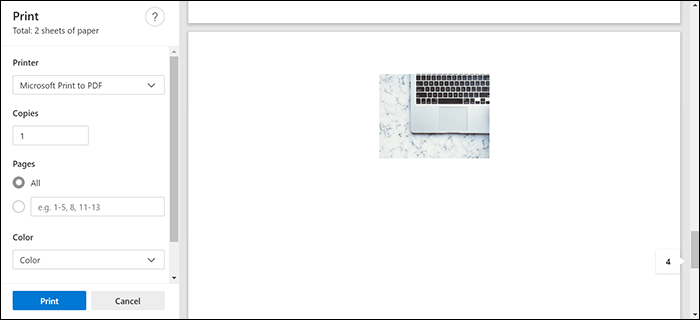
Fazit
Es gibt mehrere Möglichkeiten, das Drucken der geschützten PDF-Dateien zu umgehen. Verwenden Sie eine der oben beschriebenen Methoden, um Ihre passwortgeschützten PDFs zu drucken. Sie können sogar den Passwortschutz von PDFs entfernen, sodass sie wie normale Dokumente druckbar sind.
Für Windows-Benutzer ist der EaseUS PDF Editor eine gute Option. Er macht es einfach, Ihre PDF-Dateien in Sekundenschnelle zu bearbeiten, anzusehen, zu drucken, zu verwalten und zu konvertieren.
Weitere Artikel & Tipps:
-
Kostenloser Download | So bearbeiten Sie einen Fahrzeug-Kaufvertrag im PDF-Format
![author-Maria]() Maria / 2025-08-26
Maria / 2025-08-26 -
Beste Software zum Extrahieren von Tabellen aus PDF [Aktualisiert 2025]
![author-Maria]() Maria / 2025-08-26
Maria / 2025-08-26
-
Die 5 besten Möglichkeiten, PPTX online/offline in PDF zu konvertieren
![author-Maria]() Maria / 2025-08-26
Maria / 2025-08-26 -
So machen Sie Adobe zum Standard-PDF-Viewer auf Mac/Windows [Aktualisiert 2025]
![author-Maria]() Maria / 2025-09-17
Maria / 2025-09-17

EaseUS PDF Editor
- Den Bildschirm mit Audio aufnehmen
- Die Webcam aufnehmen
- Die PC-Spiele reibungslos aufnehmen
Hot Artikel